win10开机无法登录账户怎么办 win10电脑提示无法登录到你的账户如何解决
更新时间:2024-03-22 13:51:38作者:runxin
因为微软在win10系统中创建有默认的个人账户,因此用户在启动电脑时也能够直接登录默认账户进入桌面,可是近日有小伙伴在win10电脑开机时,却遇到了无法登录你的账户的提示,对此win10开机无法登录账户怎么办呢?这里小编就来教大家win10电脑提示无法登录到你的账户如何解决全部内容。
具体方法如下:
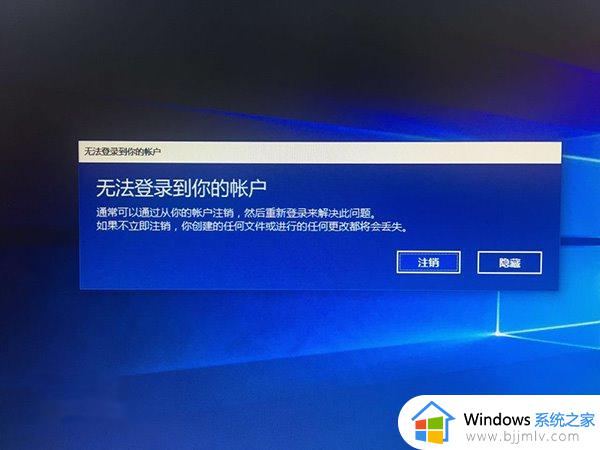
1、使用安全模式重启电脑。
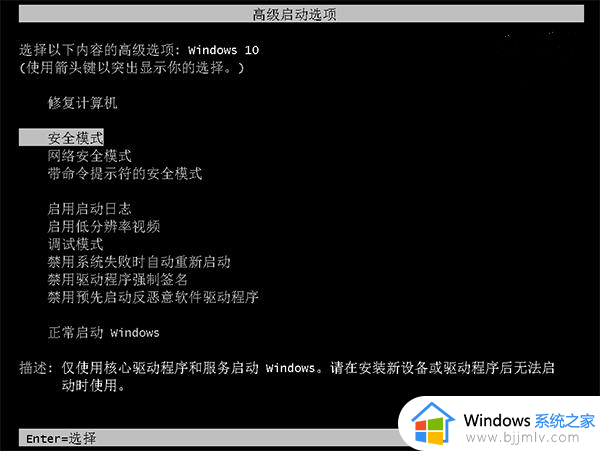
2、先查看一下当前系统有几个账户,如果只有一个管理员账户,需要再创建一个;如果当前有两个以上的账户,最好把其他账户之一提升权限至管理员。
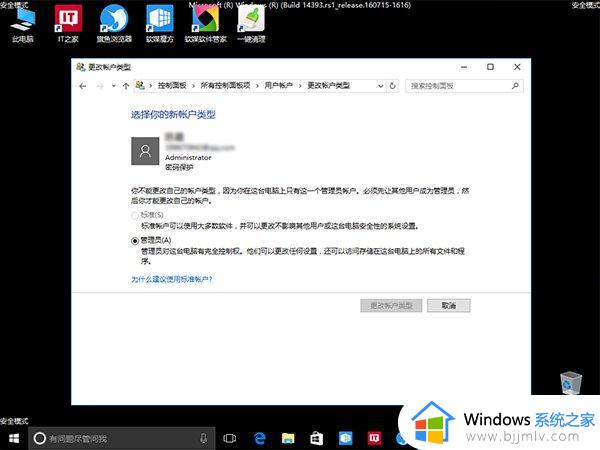
3、但在安全模式下无法直接在设置中创建新账户。
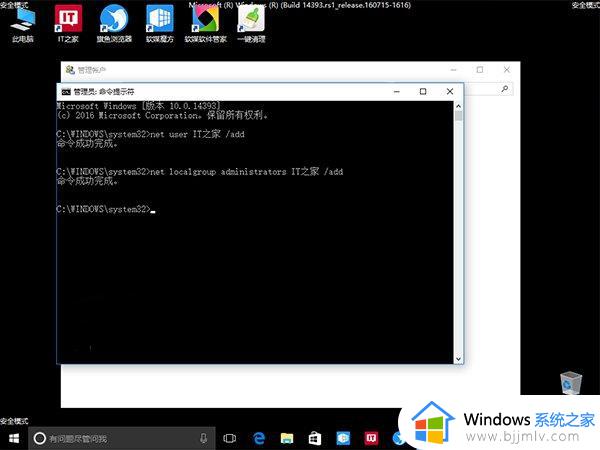
4、此时调整账户等级,如果之前是管理员,那么可暂时调整为“标准”账户
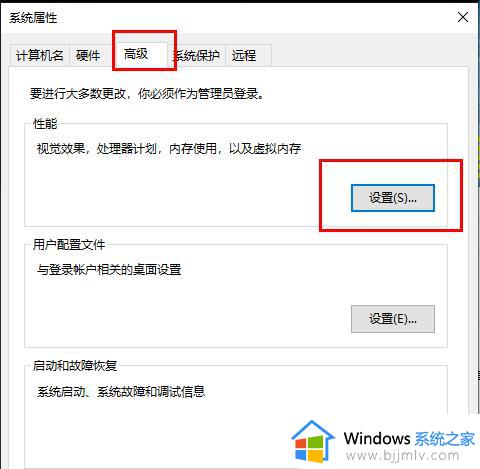
5、正常重启电脑,尝试使用修改权限后的账户登录,看问题是否解决。
如果问题解决,可尝试再把问题账户权限提升至管理员,这可能要求另外一个管理员账户的批准,到时候输入管理员账户密码即可。
上述就带来的win10电脑提示无法登录到你的账户如何解决全部内容了,如果你电脑有出现类似的情况,那么就可以根据小编的操作来进行解决,非常的简单快速,一步到位。
win10开机无法登录账户怎么办 win10电脑提示无法登录到你的账户如何解决相关教程
- win10开机无法登录到你的账户怎么办 win10开机提示无法登录到你的账户如何处理
- win10无法登录到你的账户怎么办 win10显示无法登录到你的账户如何处理
- win10microsoft账户登录不了怎么办 win10无法登录microsoft账户如何解决
- win10开机无法登录微软账户怎么办 win10开机登录不了微软账户如何解决
- win10 无法登陆到你的账户怎么办 win10登陆失败你的账户如何解决
- win10登录账户一直请稍等怎么办 win10账户登录不上如何解决
- win10电脑如何更改登录账户 win10怎么更改登录账户
- win10账号登录方法 win10电脑如何登录自己的账户
- win10系统账户退出登录的方法 怎么退出win10账户登录
- win10账户登录不进去怎么办 win10账户登陆不上去解决方法
- win10如何看是否激活成功?怎么看win10是否激活状态
- win10怎么调语言设置 win10语言设置教程
- win10如何开启数据执行保护模式 win10怎么打开数据执行保护功能
- windows10怎么改文件属性 win10如何修改文件属性
- win10网络适配器驱动未检测到怎么办 win10未检测网络适配器的驱动程序处理方法
- win10的快速启动关闭设置方法 win10系统的快速启动怎么关闭
win10系统教程推荐
- 1 windows10怎么改名字 如何更改Windows10用户名
- 2 win10如何扩大c盘容量 win10怎么扩大c盘空间
- 3 windows10怎么改壁纸 更改win10桌面背景的步骤
- 4 win10显示扬声器未接入设备怎么办 win10电脑显示扬声器未接入处理方法
- 5 win10新建文件夹不见了怎么办 win10系统新建文件夹没有处理方法
- 6 windows10怎么不让电脑锁屏 win10系统如何彻底关掉自动锁屏
- 7 win10无线投屏搜索不到电视怎么办 win10无线投屏搜索不到电视如何处理
- 8 win10怎么备份磁盘的所有东西?win10如何备份磁盘文件数据
- 9 win10怎么把麦克风声音调大 win10如何把麦克风音量调大
- 10 win10看硬盘信息怎么查询 win10在哪里看硬盘信息
win10系统推荐